camtasia 是一款功能强大的屏幕动作录制工具,如果我们想要使用camtasia抠取绿幕视频应该怎么 *** 作呢?下面小编就为大家介绍camtasia是如何抠取绿幕视频的。
方法/步骤
1、打开Camtasia软件,进入界面,点击【文件】——【导入】——【媒体】命令,
2、导入一个需要处理的绿幕视频,并将视频拖放至时间轴轨道1,
3、切换到【视觉效果】选项,找到并点击【删除颜色】效果,将该效果添加到视频中,如图,
4、打开属性窗口,找到【删除颜色】设置,点击颜色色块,用吸管吸取视频中的绿幕颜色,
5、你还可以调整柔软度、边缘修正等参数,使人物边缘线条更加柔化,最终处理效果如图。
以上就是camtasia抠取绿幕视频的具体方法步骤啦,大家都学会了吗?还想了解更多的软件教程请关注系统之家。
欢迎分享,转载请注明来源:内存溢出

 微信扫一扫
微信扫一扫
 支付宝扫一扫
支付宝扫一扫
评论列表(0条)